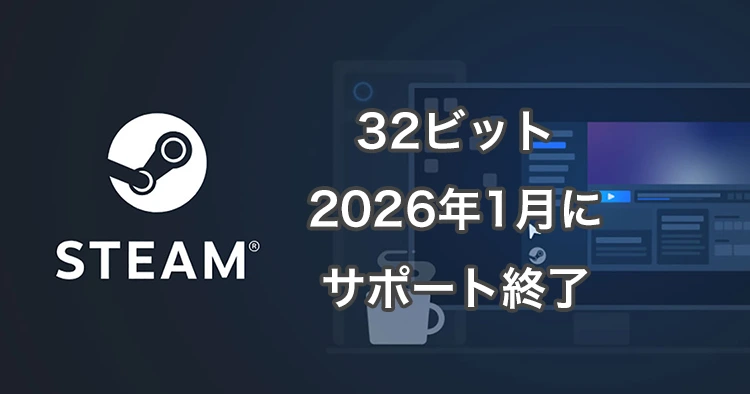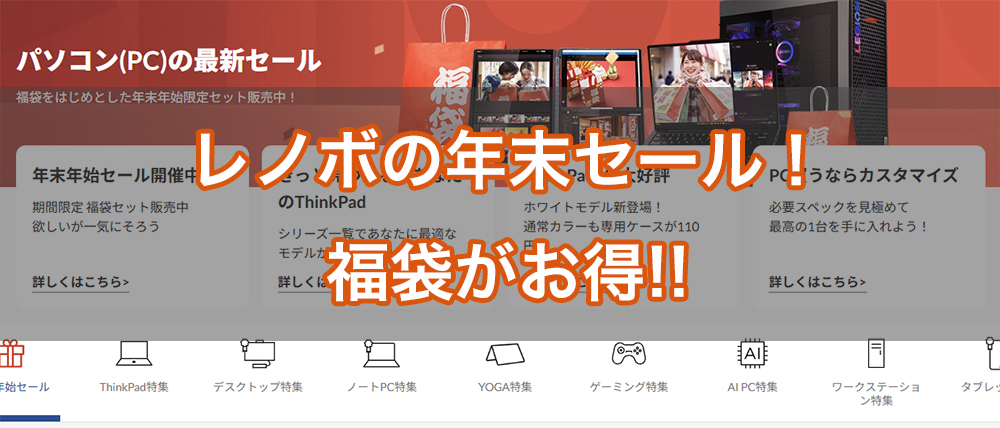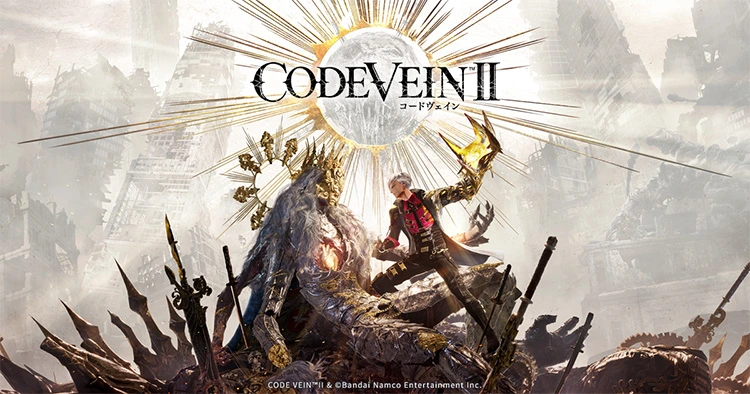ゲーミングノートPCのデメリットとしてファンの音がうるさいという点があります。特に慣れていない方だと最初はビックリするかもしれません。
今回はそんなうるさいと言われがちなゲーミングノートPCのうるさい問題について実機でゲーミングノートPCを使って検証を行ったので気になる方はチェックしてみて下さい。
ゲーミングノートPCはうるさい?
最初に結論を書きます。ゲーミングノートPCはうるさい?の答えは「高負荷をかけるとうるさい」です。
高負荷をかけない状態でモバイル利用であればファンはあまり鳴らない印象です。実際に実機で確認しているので参考にしてみて下さい。
ゲーミングノートPCには静音設定やパフォーマンス設定が存在する
ゲーミングノートPCには静音性やパフォーマンス設定を行ってくれるプリインストールソフトが基本的に同梱されています。
ドスパラやマウスコンピューターなら「Gaming Center」か「Control Center」と左下の検索窓に入力すると出てくると思います。
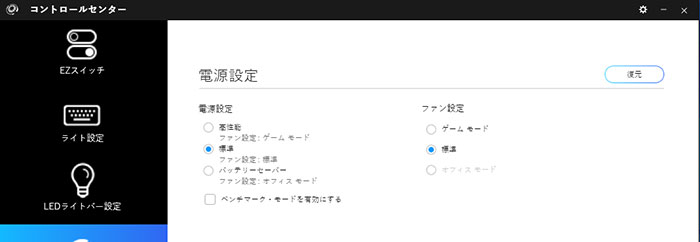
その設定の項目にファンに関する項目があります。今回はコントロールセンターを例として行っていきます。電源設定タブに切り替えると電源設定とファン設定があります。
バッテリセーバーモードにチェックを入れる事で「オフィスモード」を選択する事ができます。
- ベンチマークモード(ファン全開で冷却)
- ゲームモード(高冷却モード)
- 標準(普通)
- バッテリーセーバーモード(やや静音)
各項目別の効果としては以上になります。
ベンチマークモードはベンチマークという高負荷をかける計測目的での使用時に使う用途になるのでファンは全開で回ります。
基本的にゲーム中はゲームモードに設定する事でパフォーマンスや冷却効果が強くなり安定したパフォーマンスが出るのでおすすめです。
逆に動作音を出したくない環境で作業をする場合には「標準」「バッテリーセーバーモード」で使用すれば低負荷な作業ならあまり音は出ません。
設定別に静音性の検証
実際に実機で確認していきたいと思います。実機は私物の「ガレリア GCR1660TGF-QC-G」になります。
計測方法としては直でファンにかなり近づけて計測を行っています。また、計測後に毎回ベンチマークモード(ファン全開で冷却)にして本体の温度が下がった状態で同様の環境になるように計測をしています。
計測ソフトは中量級ベンチマークテストの「Sky Diver」でテストしています。NVIDIAのコントロールパネルは「自動選択」にしています。
音の目安
| 一眼カメラのシャッター音 | 72.6 db |
|---|---|
| キーボードの打鍵音 | 66.8 db |
| 子供がゲームで遊んでる音 | 66.2~71.2 db※ |
| 電子レンジ | 65.5 db |
| マウスのクリック音 | 64.8 db |
| 空気清浄機(強) | 60.1 db |
| 空気清浄機(中) | 55.1 db |
| 冷凍庫の音 | 46.3 db |
| 空気清浄機(静) | 43.1 db |
| 自宅内で一番静かな場所 | 41.3 db |
同じ計測機器で音を調査してみた所以上のような結果になりました。1cm~2cm程度の距離で計測しています。
目安として以下のサウンドレベルをチェックする際に確認してみて下さい。

※子供が任天堂スイッチで遊んでいる時の音も計測してみました。子供にスイッチを渡してマリオカートで遊んでいる時の音なので音量も子供任せです。ゲームで遊んでいる時の音量という感じで参考程度に見てみて下さい。
ゲームモード

ゲームモードだと59.1dbという事で静かな部屋だと気になる騒音性です。
標準

標準だと52.1dbなので体感としてはゲームモードより静かな印象です。
オフィスモード

オフィスモードだと44.8 dbなのでほとんど気になりません。
電源非接続時の静音性の検証
続いて、電源を接続していない状態で静音性の検証を行っていきます。
ゲームモード

44.0 dbなのでほとんど気になりません。
標準

44.1 dbなのでほとんど気になりません。
オフィスモード

計測環境では静かにしても42~43db程度だったので、41.9 dbなのでファンが鳴っていなかったです。
ゲーミングノートPCの静音性の検証のまとめ
ここまでについてまとめます。
電源接続時にはイヤホンやヘッドホンを接続してプレイしないと気になる程度にファンは鳴ります。
電源非接続時には音はあまり気にならない=外に持っていって電源を繋がないであまり高負荷な作業をバンバンしないなら使えそうという事が分かりました。
電源接続時・非接続時のパフォーマンスの性能差の検証
以上の結果を踏まえて、「ゲーム中に電源を接続してゲームをプレイしなければ音があまり気にならない」なら電源に接続しないでゲームをプレイすれば良いのではないかと思われる方もいるかもしれないので「電源接続時・非接続時のパフォーマンスの性能差の検証」も行っていきます。
実際にどの程度の性能差があるのかという点を明確にする為にベンチマークを取得したので比較してみましょう。
電源接続
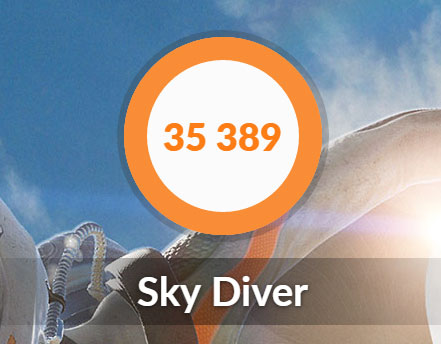
電源非接続
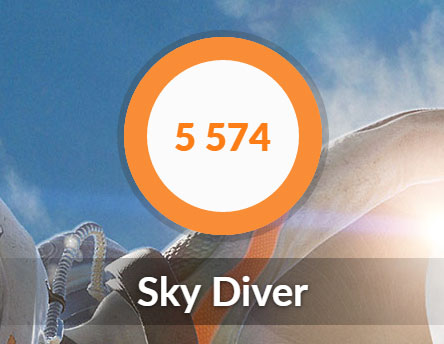
スコアはゲームモードで実行しています。電源に接続しないと劇的にパフォーマンスが低下します。軽めな作業なら快適ですが、重い作業や重いゲームをプレイする場合には電源接続がマストになります。
ちなみに電源接続時のオフィスモードだと「13864」でした。ファンの音を極力抑えてゲームをプレイしたい場合にはオフィスモードで電源を接続してゲームをプレイするというのも一つの選択肢です。
静音と温度の関係
ゲーミングノートPCのファンがなぜ鳴るのかというと冷却を強めてパーツを故障から守る為や寿命を長く保つため、またはパフォーマンスを安定化させるためですね。
なのでパフォーマンスを出す為に冷却が必要で、故障しない為にも冷却は必要という事になります。
静音と温度の検証も行ってほしいと思われる方もいるかもしれませんが、これは検証してもあまり意味が無い項目です。
「パフォーマンスが低ければ騒音性が低く、温度も低い」
「パフォーマンスが高ければ騒音性が高く、温度も高い」
という事になるので例えばゲームモードで最高温度が90℃で、オフィスモードで60℃だったとしてもパフォーマンスの性能差があるので比較してもあまり意味が無いという事になります。
ちなみに電源接続時で室温22℃環境ではゲームモード:93℃、オフィスモード:61℃でした。
実際の利用シーンで考えてみる
以上をまるっと踏まえてみると
- 高負荷時ではゲーム中にファンは鳴る
- 電源を接続して標準モードならファンは多少鳴る
- バッテリー駆動で低負荷な作業メインなら音は気にならない
高負荷をかけるとファンは鳴ります。
基本的には標準モードで使い、ゲームのパフォーマンスを求める場合にはゲームモードを使うのが良いです。
バッテリーセーバーモード(オフィスモード)だと性能が低下してしまうので、個人的にはバッテリーセーバーモードで使用する事はほとんど無いです。
バッテリーの時間延命的な部分で持ち出した時に「バッテリーセーバーモード」を使用するという感じでしょうか。
今回の検証ではバッテリー駆動で「バッテリーセーバーモード」だとファンの音があまり鳴らなかったですが、動画見たりしていると不意にファンは鳴る事はあるのでファンが絶対に鳴らないという事ではないという点はご注意下さい。
まとめ
スマホやタブレット、そしてファンレスのPCと比較するとファンがあるのでゲーミングノートPCのファンの音は高負荷をかけるとうるさいのは確実です。
しかし、モードの選択によっては日常生活でも実用的な範囲で使えるのでTPOに合わせてモードを切り替えたりして上手くゲーミングノートPCと付き合っていくのが良いでしょう。
一般的なホーム・ビジネス用途では高い処理性能が必要無いので一般的なPCをおすすめしますが、画像編集、動画編集、ゲームなど高性能なスペックが必要な方にはゲーミングノートPCはおすすめです。
ファンレスのノートPCも所有していますが、性能面ではゲーミングノートPCと比較すると低いので個人的にはサクサク動く、ゲームがプレイできる性能の高いゲーミングノートPCの方が利用頻度は多いです。
おすすめのゲーミングノートPC
GALLERIA

ドスパラのゲーミングPCブランド「ガレリア」のノートPCはキャンペーン展開でコストパフォーマンスが良いモデルが多く、配送が早いのが特徴的です。
G-Tune

マウスコンピューターのゲーミングPCブランド「G-Tune」のノートPCは品質の高さやサポートに定評があり、クリエイター向けのDAIVのノートPCも人気です。